WordPress'te Veritabanı Bağlantısı Kurma Hatası Nasıl Düzeltilir
Yayınlanan: 2021-05-07WordPress çoğu zaman iyi yağlanmış bir makine gibi çalışır ve çok az soruna neden olur. Arada sırada garip bir şey oluyor. Sizi çılgın bir kaz kovalamacasına gönderiyor, çaresizce sorunun nedenini bulmaya çalışıyor ve web sitenizi yeniden çalışır duruma getiriyoruz.
Neredeyse herkes WordPress veritabanının önemini anlıyor. Web sitenizi benzersiz kılan her şeyi içerir. İçeriğiniz, resimleriniz, meta açıklamalarınız, ayarlarınız, kullanıcı bilgileriniz ve daha fazlası, veritabanınızda bulunur.
Bu nedenle, her web sitesi sahibinin kalbine korku salan bir mesaj vardır. Bu, üst kısmında “ Veritabanı bağlantısı kurulurken hata oluştu ” şeklinde uğursuz ifade bulunan düz beyaz ekrandır.
Durmadan, panik halinde düşmeden ve yuvarlanmadan önce derin bir nefes alın ve bu sorunu genellikle birkaç dakika içinde çözebileceğimizi anlayın. Bugün üzerinden geçeceğimiz şey tam olarak bu.
Önce İlk Şeyler: Bir Yedek Astar
Bunu kısa ve tatlı tutacağız. Düzenli yedeklemeler oluşturma fikrine henüz katılmamış birkaç kişi her zaman vardır.
Tabii ki, bu sen olmazdın, değil mi?
Eğer öyleyse, bir veritabanı bağlantısı mesajı kurarken oluşan hata, genellikle ideal uyandırma çağrısıdır. Veritabanında ani bir sorun olabileceği düşüncesi, genellikle insanları düzenli yedeklemeler oluşturma alışkanlığına korkutur.
Bu nedenle, henüz yapmadıysanız, bugün WordPress sitenizin düzenli yedeklerini oluşturmaya başlayacağınız gün. Veritabanınızı yeniden çalıştırıp çalıştırdığımızda, başlamanın kolay bir yolunu görmek için bu makaleye gidebilirsiniz.
Her iki durumda da, bu yazının sorun giderme bölümüne girerken, MySQL veritabanınızda herhangi bir değişiklik yapmadan veya phpMyAdmin'de herhangi bir şeye tıklamadan önce yeni bir yedek oluşturduğunuzdan emin olmanız önemlidir. “Yeni yedekleme” ile tamamen yeni bir sürümü kastediyorum. Hata mesajı oluşturulmadan önce oluşturulmuş bir şeyin üzerine yazmayın.
Veritabanı Bağlantısı Kurulurken Hata Ne Anlama Geliyor?
Herhangi bir WordPress web sitesinin kalbi veritabanıdır. MySQL, web sitenizin gerektirdiği tüm kritik bilgileri neredeyse depolamaktan sorumlu açık kaynaklı veritabanıdır. Basitçe söylemek gerekirse, bir veritabanı olmadan boş beyaz bir ekrandan başka bir şeyiniz yok.
Web sitenize ne zaman bir ziyaretçi gelse, istenen sayfayı ziyaretçinizin tarayıcısına ulaştırmak için PHP üzerine kurulu WordPress gerekir. Bunu başarmak için WordPress, MySQL veritabanınızla iletişim kurar ve gerekli bilgileri ister. Bu, son kullanıcının ekranında gördüğü kesinlikle her şeyi içerir.
Bu nedenle, ana sayfanıza bir ziyaretçi gelirse, WordPress mevcut temanızı, başlığınızı ve logonuzu, herhangi bir resmi veya metni, kenar çubuğu widget'larını, ayarları, altbilgi içeriğini ve daha fazlasını içeren veritabanı bilgilerini isteyecektir. Uzun bir liste.
Ama ara sıra bir şeyler ters gidiyor. WordPress bilgi aramaya başlar ve – hiçbir şey. Sessizlik. Hangi nedenle olursa olsun, WordPress bağlanamıyor veya gerekli bilgileri veritabanınızdan çekemiyor. Bu olduğunda boş bir beyaz sayfa ve " Veritabanı bağlantısı kurulurken hata oluştu " hata mesajı verir.
Bu gerçekleştiğinde, sorunun temel nedenini bulmak ve hatayı düzeltmek size veya barındırma şirketinize bağlıdır.
Bu Hata Neden Oluşuyor?
Hatanın nedeni, hata mesajının kendisi kadar açık olsaydı iyi olurdu. Ne yazık ki, bu nadiren olur. Çoğu zaman, sorun sadece küçük bir kazma ile hızlı bir şekilde çözülebilir. Diğer zamanlarda, barındırma şirketinizle iletişime geçerek durumu yükseltmeniz gerekebilir. Bu sorunlar ve çözümler üzerinde çalışırken, WordPress'teki çoğu şeyde olduğu gibi, genellikle aynı sorunu çözmenin birden fazla yolu olduğunu unutmayın.
En yaygın üç nedene bir göz atalım:
Veritabanı Kimlik Bilgileriniz Yanlış
WordPress'i yakın zamanda barındırma şirketinizin tek tıklamalı yükleyicisi aracılığıyla yüklediyseniz, sorununuzun nedeni muhtemelen bu değildir.
Öte yandan, aşağıdakilerden birini yapma sürecindeyseniz, sorununuzun burada olma ihtimali yüksek:
- “Ünlü 5 Dakikalık Kurulum” kullanarak WordPress kurulumu.
- Yerel bir kurulumdan bir sunucuya geçiş.
- Ana bilgisayarları veya alan adlarını değiştiriyorsanız.
Çoğu zaman, kimlik bilgilerinizin yanlış olma ihtimalinin olup olmadığını bileceksiniz. Veritabanı kimlik bilgilerini giriyor veya değiştiriyorsanız, bu bilmeden yaptığınız bir şey değildir.
Adım #1 – Gerekli Bilgileri Toplayın
Hata mesajını çözmeye yönelik ilk adım, gerekli tüm bilgileri toplamaktır. Bu içerir:
- Veri tabanı ismi
- Veritabanı ana bilgisayarı (genellikle ancak her zaman "yerel ana bilgisayar" değil)
- Veritabanı kullanıcı adı
- Veritabanı şifresi
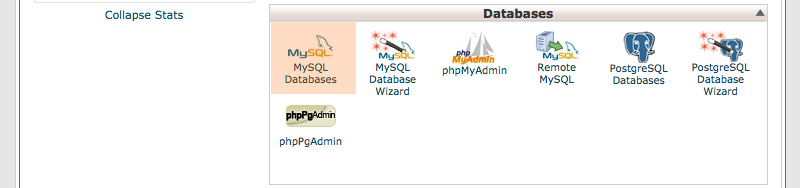
Bu bilgi cPanel'inizde MySQL Veritabanları (yukarıdaki resimde) altında bulunabilir. Bu pencerenin açılması, Veritabanı kurulumlarının bir listesinin yanı sıra veritabanı kullanıcılarının bir listesini görüntüleyecektir. İkinci adıma geçerken bu pencereyi açık tutun.
Adım #2 – Veritabanı Kimlik Bilgilerinizi Kontrol Edin
İkinci adımınız wp-config.php dosyanızı indirmek veya açmaktır . Bunu FileZilla gibi temel bir FTP programı kullanarak yapabilirsiniz, ancak cPanel'inize giriş yapmak ve dosya yöneticinizi açmak, “WebRoot (public_html/www)” öğesini seçip ardından “Git”e tıklamak daha kolaydır.
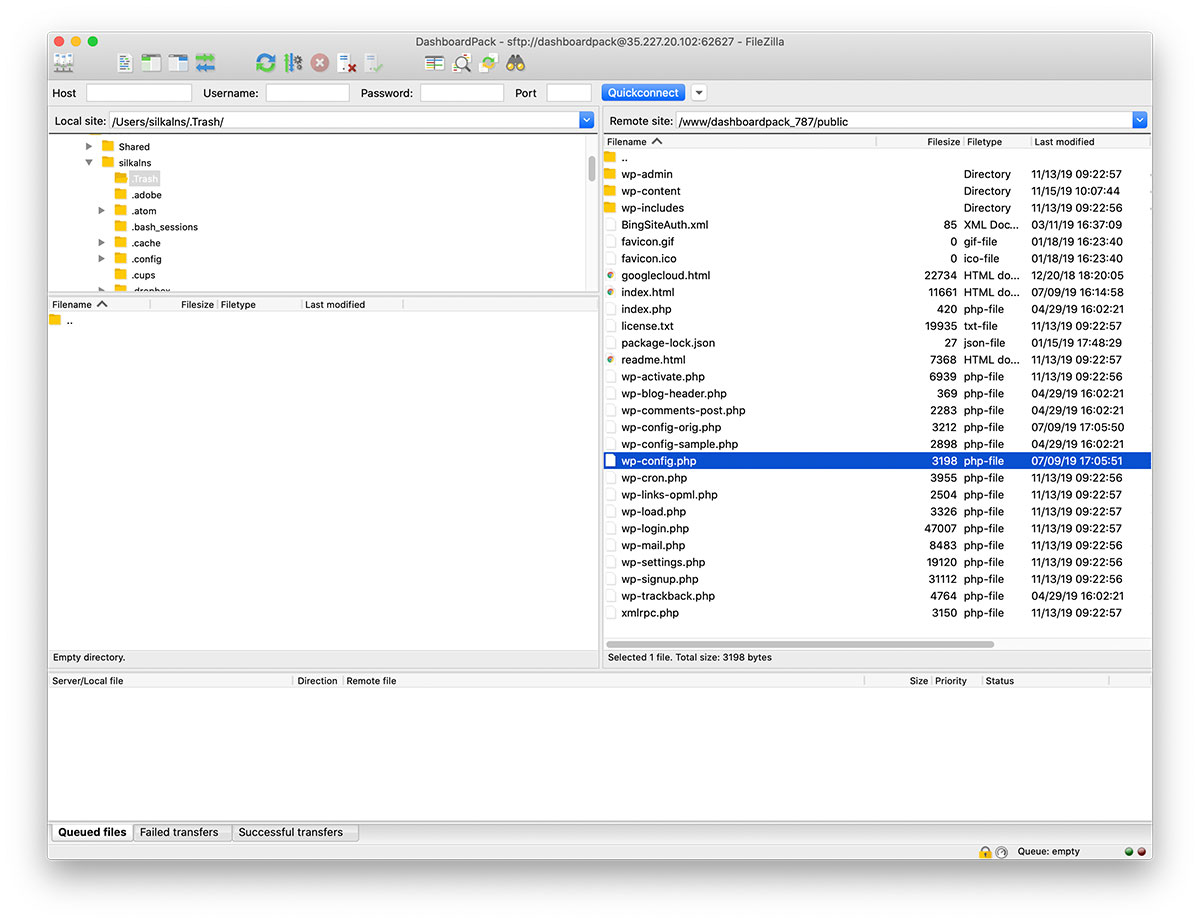
Örneğin, 'veritabanı_adı' gibi tırnak içinde yer alan tüm bilgiler, gerçek veritabanı kimlik bilgilerinizle tam olarak eşleşmelidir. Alıntılardan sonra fazladan bir boşluk bile bir hata mesajına neden olabilir.
Veritabanı sunucunuzun neye ayarlanması gerektiğini merak ediyorsanız, barındırma şirketinizin destek ekibine veya bu listeye danışabilirsiniz.
Parolanızdan emin değilseniz, kullanıcıyı (aşağıdaki resimde görüldüğü gibi) seçip parolayı sıfırlayabilirsiniz. Ardından yeni şifreyi kopyalayıp wp-config.php dosyanıza yapıştırın.
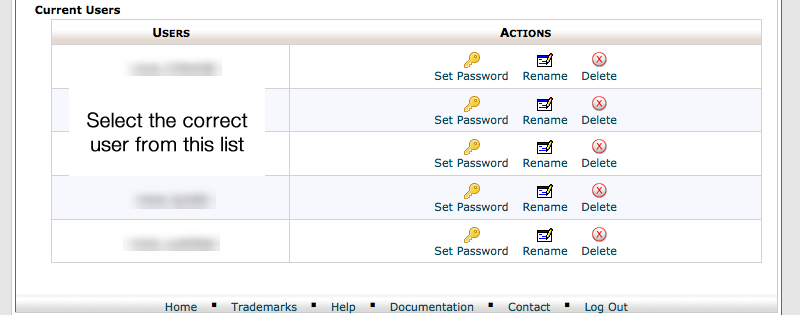
Herhangi bir nedenle, sıfırdan başlamayı tercih edersiniz. Yeni bir kullanıcı oluşturabilir ve bunları veritabanına atayabilirsiniz. Birden fazla veritabanı kurulumunuz varsa, yeni kullanıcıyı doğru veritabanına uyguladığınızdan emin olun (yalnızca bir tane olabilir).

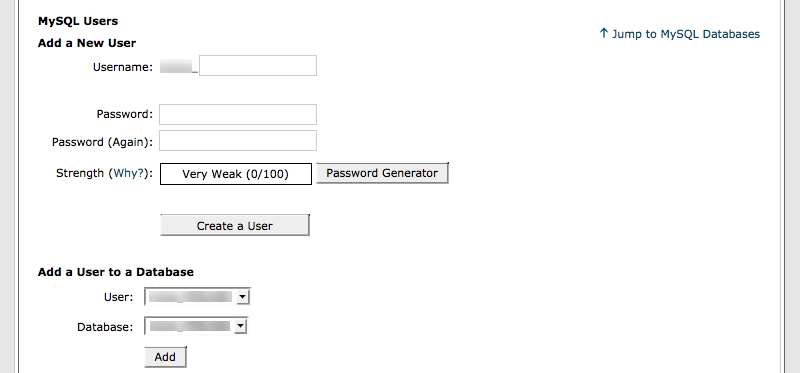
Adım #3 – Tablo Önekinizi Kontrol Edin
wp_config.php dosyanıza bakarken, tablo önekinizin doğru olduğundan emin olmak da iyi bir fikirdir. Yanlış veritabanına başvuruyorsanız, oturum açma ayrıntılarınızın ne kadar doğru olduğunun bir önemi yoktur. Aşağıdaki metni arayın:
Genellikle tablo önekiniz 'wp_' der, ancak herhangi bir şeye ayarlanabilir, örneğin 'wp63ts7_'
Gerçek tablo önekinizin wp-config.php dosyanızdakiyle eşleştiğinden emin olun.
Veritabanınız Bozuk
Yukarıdaki tüm adımları boşuna yaptıysanız, herhangi bir yazım hatası veya eksik bilgi olup olmadığını iki kez kontrol ettiyseniz, bir sonraki olasılık veritabanınızın bozuk olmasıdır.
Veritabanı bozulmasının açıklayıcı bir işareti, web sitenizin ön ucunun düzgün çalışıyor gibi görünmesi, ancak arka ucun hata mesajını göstermesi veya bunun tersidir.
Durum buysa, muhtemelen doğru yoldasınız. Bu olası düzeltme, tüm veritabanı kimlik bilgilerinizi kontrol etmekten biraz daha az sıkıcıdır, ancak yine de biraz çalışma gerektirir. İşi yapmanın iki olası yolu vardır:
Seçenek #1 WordPress Veritabanı Onarımını Etkinleştirin
Yukarıdaki 2. adımı izleyerek, düzenleyiciyi kullanarak wp-config.php dosyanızı açmak isteyeceksiniz.
Dosyanın en altına gidin ve aşağıdaki kod satırını ekleyin:
define('WP_ALLOW_REPAIR', doğru);Değişikliklerinizi kaydedin, ancak düzenleyiciyi açık tutun, birkaç dakika içinde buna ihtiyacınız olacak.
Ardından, tarayıcınızda yeni bir sekme açın. Aşağıdaki URL'ye gidin:
http://siteniz.com/wp-admin/maint/repair.php
Bu, aşağıdaki resim gibi görünecek olan WordPress veritabanı aracını açacaktır. Oradan, “Veritabanını Onar” veya “Veritabanını Onar ve Optimize Et” seçeneğini seçebilirsiniz. Ancak dikkatli olmak için veritabanını onarmak en iyisi olabilir.
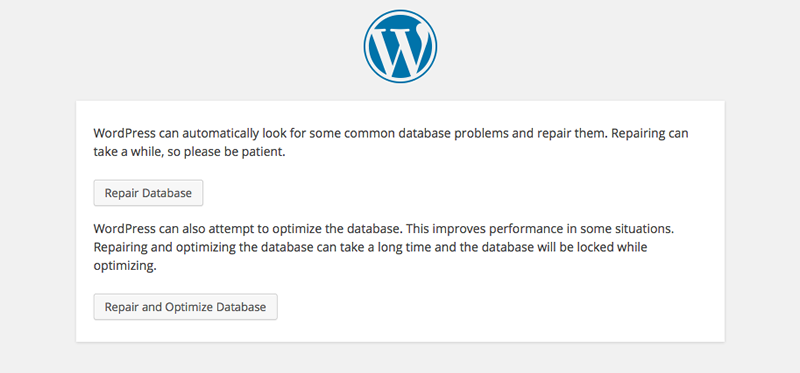
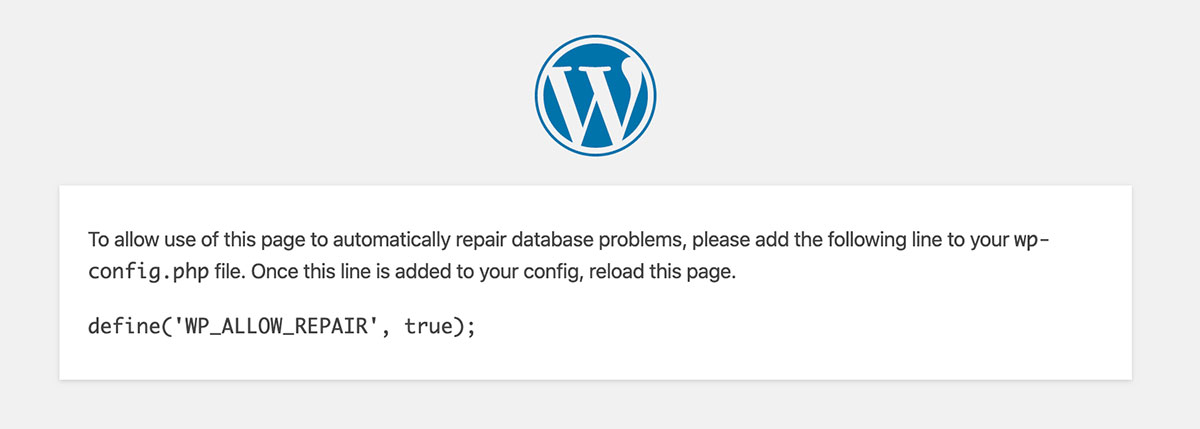
Bu adım tamamlandıktan sonra dosya düzenleyicinize geri dönün, en altta eklediğiniz satırı silin ve dosyayı tekrar kaydedin. Artık onarım aracını devre dışı bıraktınız. Bu son adımı unutmayın .
Seçenek #2 phpMyAdmin Kullanarak Veritabanınızı Onarın
Veritabanı tablolarınızı onarmanın başka bir yolu da cPanel'inizdeki phpMyAdmin arayüzünden geçer. Daha hızlı ve daha kolay olmasına rağmen, bu yöntem ayrıca biraz daha dikkatli olmayı gerektirir, çünkü veritabanınızı phpMyAdmin içinden tamamen silebilirsiniz.
Dostça hatırlatma: Herhangi bir değişiklik yapmadan önce daima veritabanınızı yedekleyin.
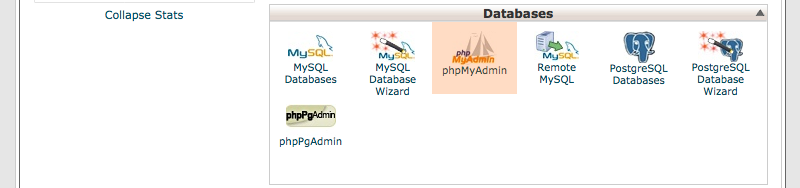
phpMyAdmin'i açtıktan sonra (yukarıya bakın), ekranınızın sol tarafında uygun veritabanını seçin. Ardından, yapı sekmesinin seçili olduğundan emin olun. Ardından, tüm tabloları vurgulayın ve açılır kutuyu kullanın, aşağıdaki "Tabloyu onar" seçeneğini seçin.
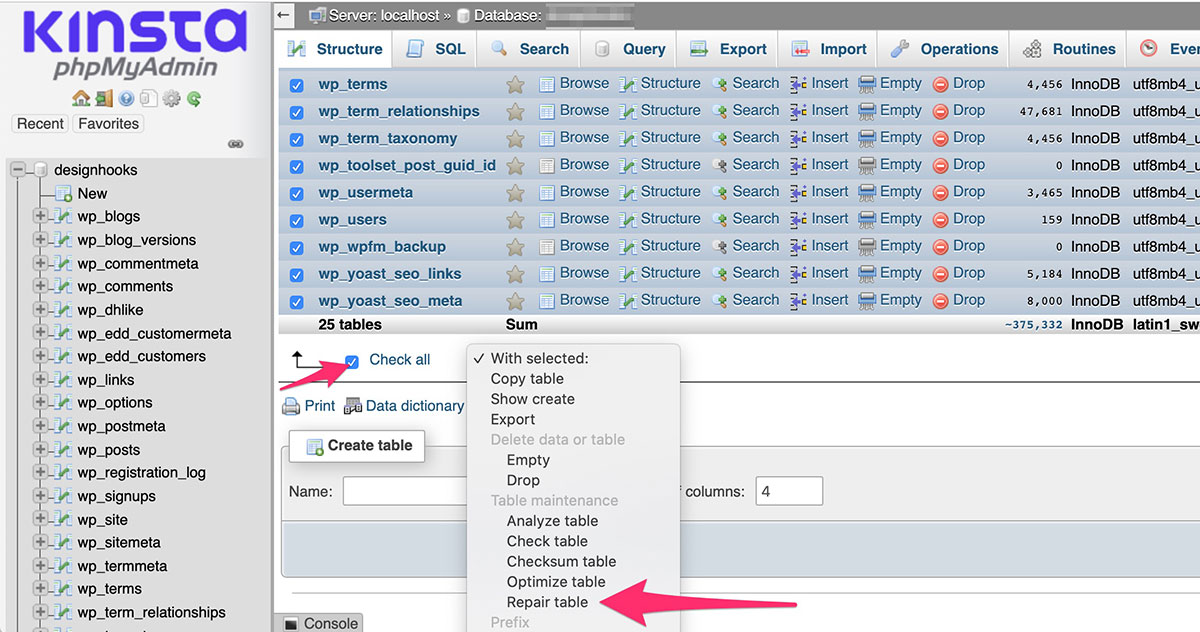
Bu eylem tamamlandı olarak göründüğünde, phpMyAdmin'i kapatabilir ve web sitenizi test edebilirsiniz.
Sunucuda Bir Sorun Var
Üçüncü ve son olasılık, hata mesajınızın aslında sunucunuzdaki bir sorundan kaynaklanıyor olmasıdır. Web siteniz paylaşılan bir ortamda barındırılıyorsa, sorunun aşırı yüklenmiş bir sunucudan kaynaklanması genellikle daha olasıdır.
Birçok paylaşımlı hosting şirketi ile aynı sunucuda barındırılan binlerce başka web sitesi olabilir. Bu kullanıcılardan biri kasıtlı olsun ya da olmasın sunucu kaynaklarını kötüye kullanmaya karar verirse, eylemlerinin web sitesi aynı sunucuda barındırılan diğer herkesi etkilemesi olasıdır.
Bu senaryoyla ilgili iyi haber, bu tür bir soruna neden olan kullanıcıların genellikle oldukça hızlı bir şekilde kırmızı bayrakla işaretlenmesidir. Barındırma şirketiniz sorunu keşfettiğinde, rahatsız edici hesap askıya alınır veya çok kısa bir tasma takılır.
Bu sorunların kasıtlı olarak ortaya çıkmaması da mümkündür. Web siteniz veya aynı sunucudaki başka bir web sitesi, örneğin basında veya Reddit'in ön sayfasında yer alıyorsa, ani bir trafik artışı veritabanını aşırı yükleyebilir. Bu tür bir sorun aynı zamanda oldukça hızlı bir şekilde kendi kendine çözülme eğiliminde olacaktır. Diğer her şeyi denediyseniz ve siteniz birkaç dakika sonra hala çevrimdışıysa, barındırma şirketinizi arama veya çevrimiçi sohbet etme zamanı gelmiş olabilir.
Bu sorun ara sıra meydana geliyorsa ve paylaşılan barındırma kullanmanın bir sonucuysa, bunun yerine yönetilen barındırmaya geçmeyi düşünebilirsiniz. Biraz daha pahalı olsa da, nadiren bu tür problemlerle uğraşırsınız.
Sarmak
Bu, "Veritabanı bağlantısı kurulurken hata" mesajıyla karşılaşmanızın en yaygın üç nedenini hemen hemen kapsar:
- Yanlış veritabanı kimlik bilgileri.
- Bozuk bir veritabanı veya bireysel veritabanı tablosu.
- Sunucuyla ilgili bir sorun.
Çoğu durumda, bu hata mesajı 15 dakikadan kısa sürede çözülebilecek bir sorundur . Bunu nasıl düzelteceğinizden emin değilseniz veya bu yazıda ele alınan yöntemlerden rahatsızsanız, barındırma şirketinizle iletişime geçmeniz veya bir WordPress destek hizmetine başvurmanız muhtemelen daha iyi olacaktır. Yapmak isteyeceğiniz son şey, veritabanınıza daha fazla zarar vermektir.
Paylaşımlı barındırmada bile, müşteri desteğinin bu hatayı hemen hemen her durumda çözmenize yardımcı olmaktan çok mutlu olduğunu göreceksiniz. Değilse, farklı bir barındırma şirketi aramanın zamanı gelmiş olabilir.
WordPress veritabanınızla ilgili herhangi bir sorun yaşadıysanız, lütfen aşağıdaki yorumları paylaşın.
